Примечание
Для доступа к этой странице требуется авторизация. Вы можете попробовать войти или изменить каталоги.
Для доступа к этой странице требуется авторизация. Вы можете попробовать изменить каталоги.
Командное окно отладчика — это основное окно сведений об отладке в WinDbg. Вы можете ввести команды отладчика и просмотреть выходные данные команды в этом окне.
В этом окне отображается "Команда" в строке заголовка. Однако эта документация всегда ссылается на это окно как "Окно команды отладчика", чтобы избежать путаницы с окнами командной строки, которые используются для выдачи команд Microsoft MS-DOS.
Открытие командного окна отладчика
Чтобы открыть командное окно отладчика, выберите команду в меню "Вид ". (Вы также можете нажать клавиши ALT+1 или выбрать кнопку "Команда " на панели инструментов. ALT+SHIFT+1 закрывает окно команды отладчика.)
На следующем снимке экрана показан пример командного окна отладчика.
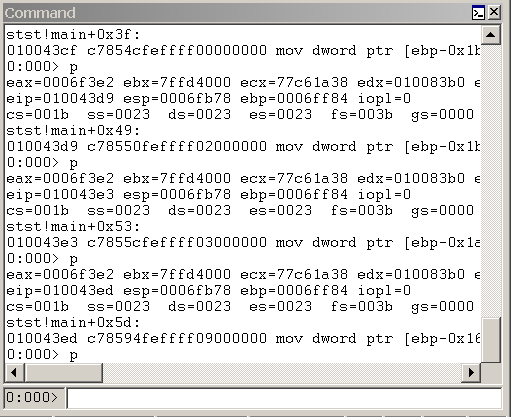
Использование командного окна отладчика
Окно команды отладчика разделено на две области. В нижней части окна введите команды в меньшей области (область входа команд) и просмотрите выходные данные в более крупной области в верхней части окна.
В области ввода команд используйте клавиши СТРЕЛКА ВВЕРХ и СТРЕЛКА ВНИЗ для прокрутки журнала команд. Когда появится команда, ее можно изменить или нажать клавишу ВВОД, чтобы выполнить команду.
В командном окне отладчика содержится контекстное меню с дополнительными командами. Чтобы получить доступ к этому меню, выберите и удерживайте (или щелкните правой кнопкой мыши) заголовок окна или щелкните значок в правом верхнем углу окна. В следующем списке описаны некоторые команды меню.
Добавить к выходным данным команды добавляет комментарий к выходным данным команды, как и Изменить | Добавить к выходным данным команды.
Очистка выходных данных команды удаляет весь текст в окне.
Выберите цвет текста и измените цвет выделения... открывает диалоговое окно, которое позволяет выбрать цвет текста для отображения выделения в окне команд отладчика.
Перенос по словам включает и выключает режим переноса по словам. Эта команда влияет на все окно, а не только команды, которые вы используете после выбора этого состояния. Так как многие команды и расширения создают отформатированные отображения, не рекомендуется использовать оболочку слов.
Пометить текущее расположение задает маркер в текущем расположении курсора в командном окне. Имя знака — это содержимое строки справа от курсора.
Перейти к отметке заставляет окно прокручиваться, так чтобы строка, содержащая выбранную метку, находилась в верхней части окна.
Режим всегда плавающего окна не позволяет окну закрепляться, даже если его перетащить в место закрепления.
Перемещение с фреймом приводит к перемещению окна при перемещении фрейма WinDbg, даже если окно откреплено.